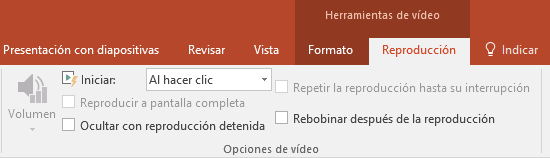En PowerPoint 2013, puede insertar un vídeo en línea y después reproducirlo durante la presentación.
El vídeo se reproduce directamente desde la página web y cuenta con sus controles para reproducir, pausar, gestionar el volumen, etc. Las características de reproducción (fundido, marcador, recortar, etc.) de PowerPoint no se aplican a vídeos en línea.
Como el vídeo se encuentra en un sitio web y no en la presentación, debe estar conectado a Internet para que el vídeo se reproduzca correctamente.
Nota: Para poder usar esta característica, debe usar la versión de escritorio de PowerPoint 2013 y debe tener instaladas las actualizaciones de Office de abril de 2014, así como usar IE 9 (MS12-037) o IE10 o posterior (recomendado). Puede ver una lista completa de los requisitos y formatos admitidos.
Buscar el vídeo de YouTube por nombre
-
Haga clic en la diapositiva a la que quiere agregar un vídeo.
-
En la pestaña Insertar, haga clic en Vídeo > Vídeo en línea.

-
En el cuadro Buscar en YouTube, escriba el nombre del vídeo que quiere insertar y presione Entrar.
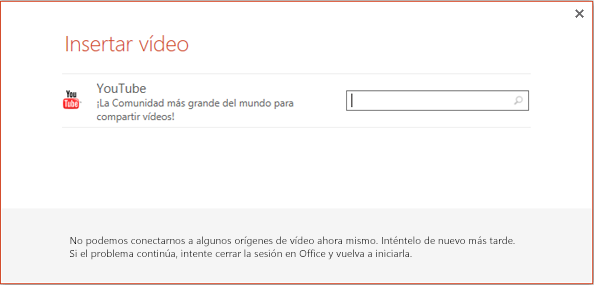
-
Seleccione el vídeo en los resultados de la búsqueda y haga clic en Insertar.
-
En la diapositiva aparecerá un vídeo rectangular, que puede desplazar y redimensionar como quiera. Para obtener una vista previa del vídeo en la diapositiva, haga clic con el botón derecho en el rectángulo del vídeo, seleccione Vista previa y haga clic en el botón Reproducir del vídeo.
Nota: Si el vídeo no se inserta correctamente, vuelva a comprobar que ha instalado las actualizaciones de Office necesarias.
-
Vaya a la pestaña Reproducción de la cinta de opciones para decidir cómo y cuándo se reproduce el vídeo: